Article Number: 000126361
Comment télécharger le firmware sur des clients légers Dell Wyse
Summary: Découvrez comment télécharger la dernière version du firmware de votre client léger Dell Wyse. Ces mises à jour de firmware Dell Wyse sont exécutées sur Windows 10 IoT, ThinLinux et ThinOS. ...
Article Content
Instructions
La mise à jour du firmware d’un client léger Dell Wyse permet de préserver l’intégrité globale de l’appareil. Cela garantit que le logiciel reste à jour et compatible avec d’autres modules (firmware, BIOS, pilotes et logiciel) et peut inclure de nouvelles fonctionnalités. Dell Technologies recommande de mettre à jour le firmware du client léger Dell Wyse lorsqu’une nouvelle mise à jour est publiée. Découvrez comment télécharger le firmware du client léger Dell Wyse en suivant ces instructions.
Systèmes d’exploitation concernés :
- Windows 10 IoT
- ThinLinux
- ThinOS
- Dans un navigateur Web, accédez à www.dell.com/support/home/.
- Cliquez sur Browse all products (Parcourir tous les produits).
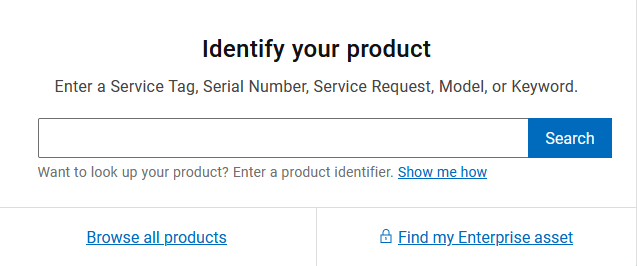
Figure 1 : Cliquer sur Parcourir tous les produits
- Cliquez sur Computers.
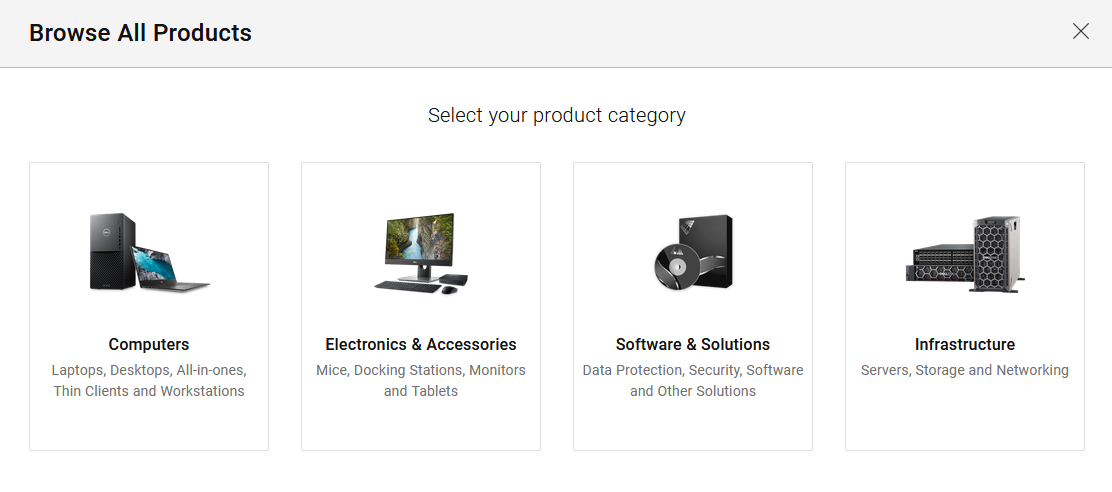
Figure 2 : Ordinateurs
- Cliquez sur Thin Clients (Clients légers).
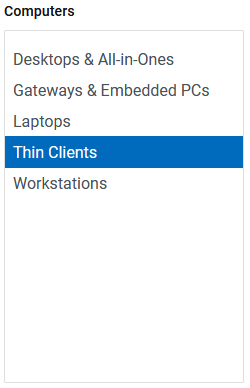
Figure 3 : Clients légers
- Cliquez sur Wyse Hardware (Matériel Wyse).
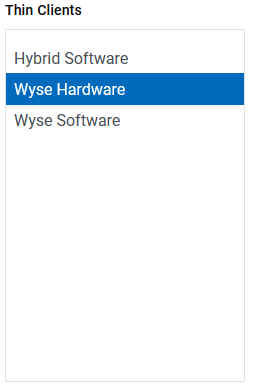
Figure 4 : Matériel Wyse
- Sélectionnez un client léger Wyse à mettre à jour dans la liste.
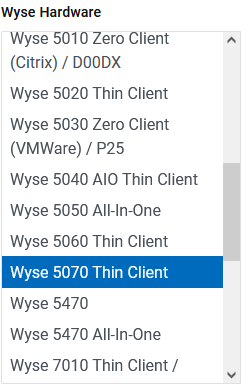
Figure 5 : Sélection d'un client léger Wyse
- Cliquez sur Select This Product.
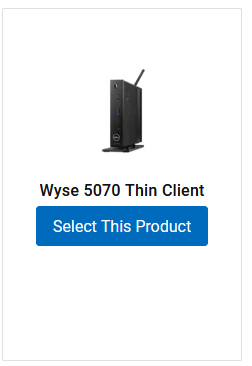
Figure 6 : Select This Product
- Cliquez sur Drivers & Downloads (Pilotes et téléchargements).

Figure 7 : Pilotes et téléchargements
- Sélectionnez un système d’exploitation.

Figure 8 : Système d’exploitation
- Dans Catégorie, sélectionnez Système d’exploitation.
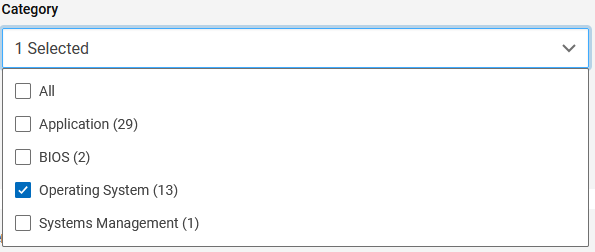
Figure 9 : Catégorie
- Si vous mettez à jour :
- ThinOS, passez à l’étape 12.
- ThinLinux, passez à l’étape 13.
- Windows 10 IoT, passez à l’étape 14.
- Recherchez l’image RAW à utiliser avec FTP ou Wyse Management Suite, ou sélectionnez l’image Merlin à utiliser avec Dell Wyse USB Imaging Tool, puis cliquez sur Télécharger.
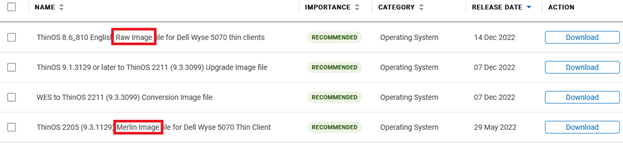
Figure 10 : Exemples de téléchargements ThinOS
- le nom et la date de version peuvent être différents de ceux indiqués sur cet exemple de capture d’écran.
- Pour plus d’informations sur l’utilisation de Dell Wyse USB Imaging Tool pour mettre à jour le firmware, consultez :
- Recherchez l’image Merlin à utiliser avec FTP, Wyse Management Suite ou Dell Wyse USB Imaging Tool, puis cliquez sur Télécharger.

Figure 11 : Exemple de téléchargement de ThinLinux
- le nom et la date de version peuvent être différents de ceux indiqués sur cet exemple de capture d’écran.
- Pour plus d’informations sur l’utilisation de Dell Wyse USB Imaging Tool pour mettre à jour le firmware, consultez :
- Recherchez le fichier de version à utiliser avec FTP, Wyse Management Suite ou Dell Wyse USB Imaging Tool, puis cliquez sur Télécharger.

Figure 12 : Exemple de téléchargement de Windows 10 IoT
- le nom et la date de version peuvent être différents de ceux indiqués sur cet exemple de capture d’écran.
- Pour plus d’informations sur l’utilisation de Dell Wyse USB Imaging Tool pour mettre à jour le firmware, consultez :
Additional Information
Articles recommandés
Voici quelques articles recommandés sur ce sujet qui peuvent vous intéresser.
- Un client léger Dell Wyse exécutant Windows 10 IoT Enterprise 2019 LTSC rencontre une boucle de démarrage provoquant un échec du démarrage
- Comment utiliser Dell Wyse USB Imaging Tool pour mettre à jour le firmware
- Téléchargement de Dell Wyse USB Imaging Tool
- Installation de Dell Wyse USB Imaging Tool
- Libérez votre potentiel : Matrice de l’outil d’imagerie USB Dell Wyse
Article Properties
Affected Product
Last Published Date
18 Apr 2024
Version
12
Article Type
How To